xp系统iE浏览器提示运行错误是否纠正错误的设置教程
发布日期:2019-08-04 作者:老友系统 来源:http://www.g9yh.com
今天和大家分享一下xp系统iE浏览器提示运行错误是否纠正错误问题的解决方法,在使用xp系统的过程中经常不知道如何去解决xp系统iE浏览器提示运行错误是否纠正错误的问题,有什么好的办法去解决xp系统iE浏览器提示运行错误是否纠正错误呢?小编教你只需要打开iE浏览器,从右上角打开internet选项;、点击切换到“高级”选项卡;就可以了。下面小编就给小伙伴们分享一下xp系统iE浏览器提示运行错误是否纠正错误的详细步骤:
方法一:
1、打开iE浏览器,从右上角打开internet选项;
2、点击切换到“高级”选项卡;
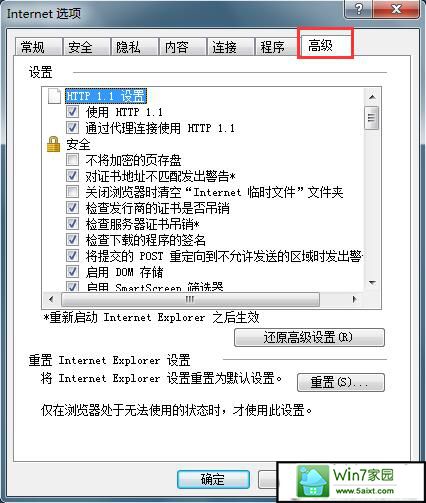
3、在设置列表中,勾选“禁用脚本调试(internet Explorer)”和“禁用脚本调试(其他)”这两个选项,点击确定即可。
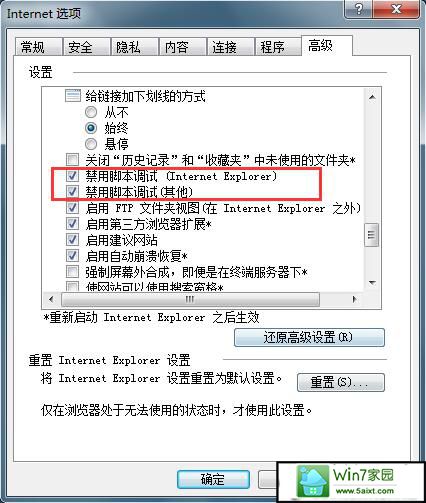
方法二:
1、从开始菜单打开运行;
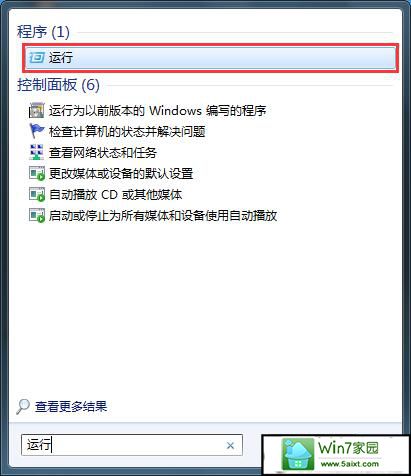
2、输入CMd,并按回车键,打开命令提示符;
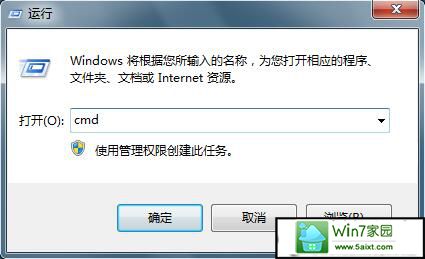
3、输入for %1 in (%windir%/system32/*.dll) do regsvr32.exe /s %1,按回车键执行;

4、窗口会不停地滚动,直到停止执行即可重启电脑。
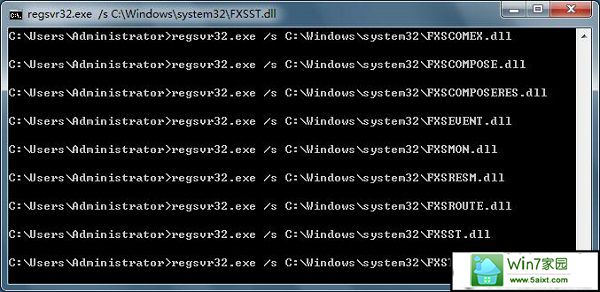
我要分享:
热门教程资讯推荐
- 1技术员为你win10系统玩《热血无赖》游戏突然闪退的教程
- 2笔者还原win10系统打不开ps软件的教程
- 3如何还原win10系统进入待机出现蓝屏的方案
- 4技术员修复win10系统磁盘都不见了的步骤
- 5主编研习win10系统开机时出现windows setup的步骤
- 6大神传授win10系统资源管理器不显示菜单栏的步骤
- 7大神详解win10系统安装framework4.5失败的教程
- 8传授win10系统打开Excel提示“配置标识不正确,系统无法开始服务
- 9细说win10系统玩极限巅峰游戏出现闪退的方案
- 10大师处理win10系统无法切换到搜狗输入法的技巧
- 11老司机细说win10系统出现sgtool.exe应用程序错误的方法
- 12技术员操作win10系统桌面图标变成一样的步骤